Cómo administrar sus proyectos usando una herramienta confiable de PM de WordPress
Publicado: 2020-08-22La gestión inteligente de proyectos es la clave del éxito. Cuando más de una persona está involucrada en un proyecto, se vuelve esencial tener algún tipo de sistema de gestión de proyectos para realizar un seguimiento del progreso del trabajo.
Muchas personas optan por un costoso software de gestión de proyectos cuando necesitan una solución de gestión de proyectos. Pero, ¿sabías que puedes hacer eso con WordPress?
WP Project Manager Pro es un complemento premium de WordPress que convierte su sitio web de WordPress en un sistema de gestión de proyectos. Puede tener a todo su equipo en su sitio y administrar su trabajo, asignar tareas, ver el progreso, hacer listas de tareas pendientes o discutir tareas con ellos usando este complemento.
Hoy le mostraremos cómo crear y administrar proyectos usando WordPress con el complemento WP Project Management Pro.
Características clave de WP Project Manager de un vistazo
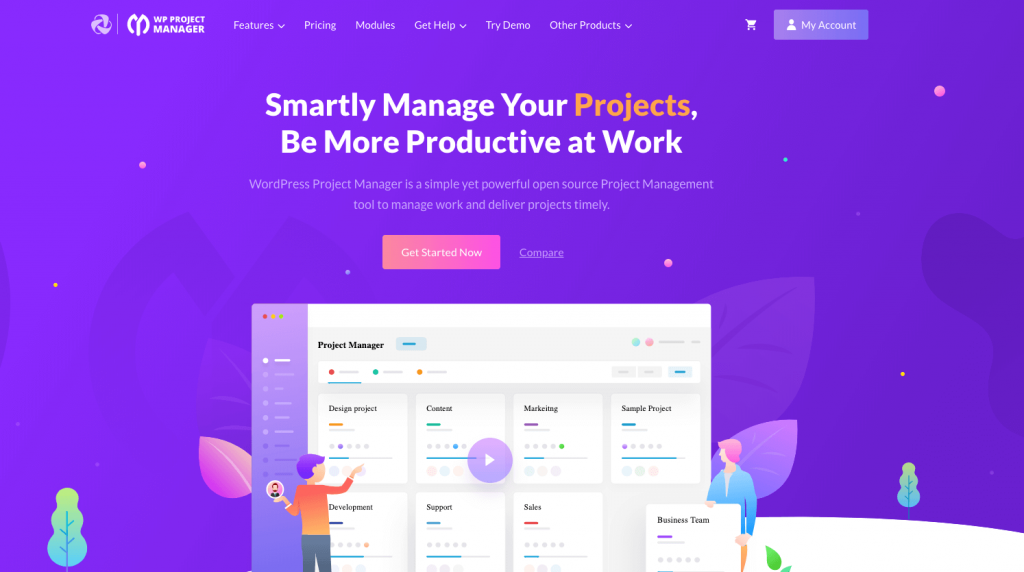
En primer lugar, echemos un vistazo a las características del complemento WP Project Manager Pro.
- Tareas ilimitadas y configuración de tareas recurrentes
- Editar y estilizar mensajes
- calendario interactivo
- Mensajero privado incorporado
- Ver barra de progreso en la lista
- Establecer la fecha de inicio y finalización del proyecto
- Asignar mensajes y lista de tareas en el hito
- Sube todos los archivos en un solo lugar
- Crear carpetas para archivos.
- Vincular mensajes y listas de tareas con archivos, hacer que los archivos sean privados
- Establecer permisos de usuario para cada proyecto
- Proyectos frontend y debates
- Correos automáticos de resumen diario
- Filtros avanzados para informes y más
Ahora echemos un vistazo más profundo a algunas de las características que hacen de WP Project Manager Pro el mejor complemento que puede usar para llevar las capacidades de gestión de proyectos a su sitio de WordPress.
Vamos a mostrarte cómo administrar proyectos usando WordPress-
Creación de proyectos, organización y asignación de usuarios
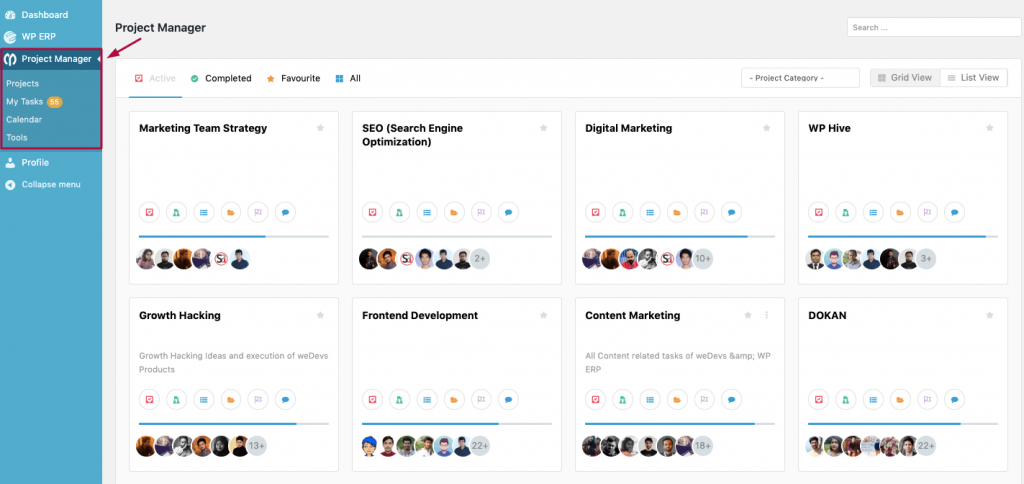
WP Project Manager Pro le permite crear tantos proyectos como desee. Si necesita crear muchos proyectos, es posible que desee crear categorías para archivar proyectos. El complemento le permite administrar proyectos usando WordPress. Te permite crear categorías de proyectos y clasificar cada proyecto.
Puede filtrar proyectos fácilmente usando esas categorías para encontrar el proyecto que está buscando en segundos.
Si tiene otros usuarios en su sitio, puede asignarles tareas. Lo mejor del complemento WP Project Manager Pro es que si tiene muchos compañeros de trabajo, puede crear proyectos separados, asignar usuarios y establecer permisos personalizados para ellos por proyecto. Esto le brinda la flexibilidad de asignar permisos a los usuarios en diferentes proyectos.
Agregar subtareas
Para activar el módulo de tareas secundarias, inicie sesión en su panel de administración de WP. Luego, simplemente vaya a Administrador de proyectos → Módulos → Activar el módulo Subtarea.
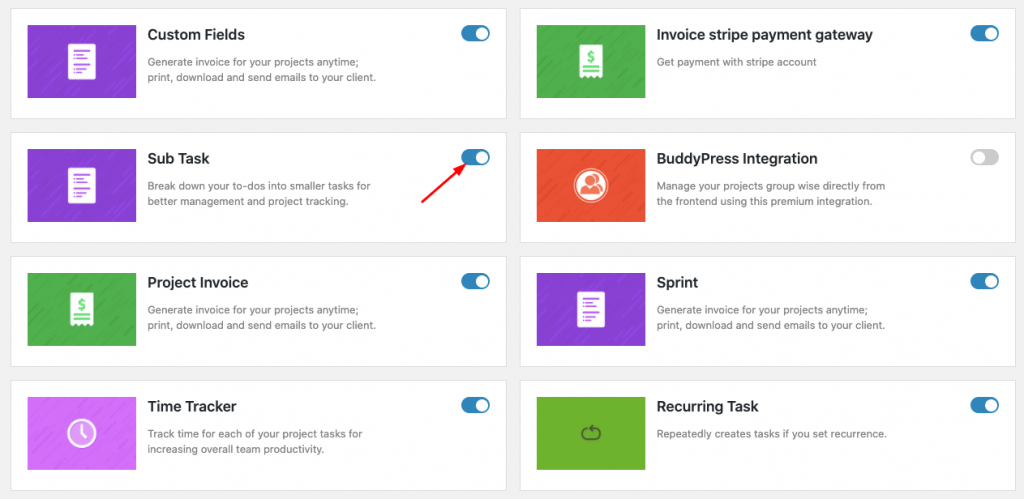
Puede agregar subtareas de dos maneras:
- Seleccionar una tarea
- Uso del tablero Kanban
Seleccionar una tarea
Vaya a su panel de administración de WP y haga clic en Project Manager. Seleccione un proyecto que desee ver y luego haga clic en la pestaña Listas de tareas.
Al hacer clic en la pestaña Listas de tareas, obtendrá la siguiente vista:
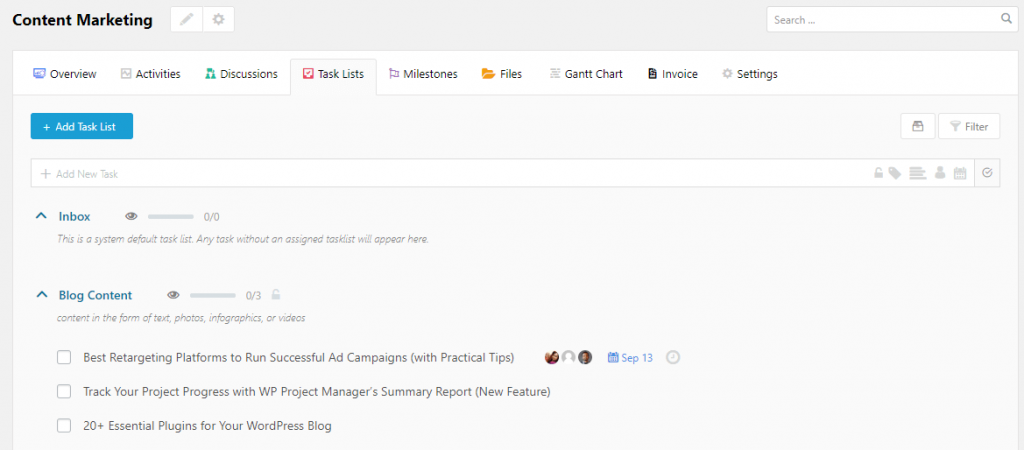
Ahora seleccione una tarea haciendo clic en ella. Por ejemplo, seleccionemos la tarea "Video tutorial" desde aquí.
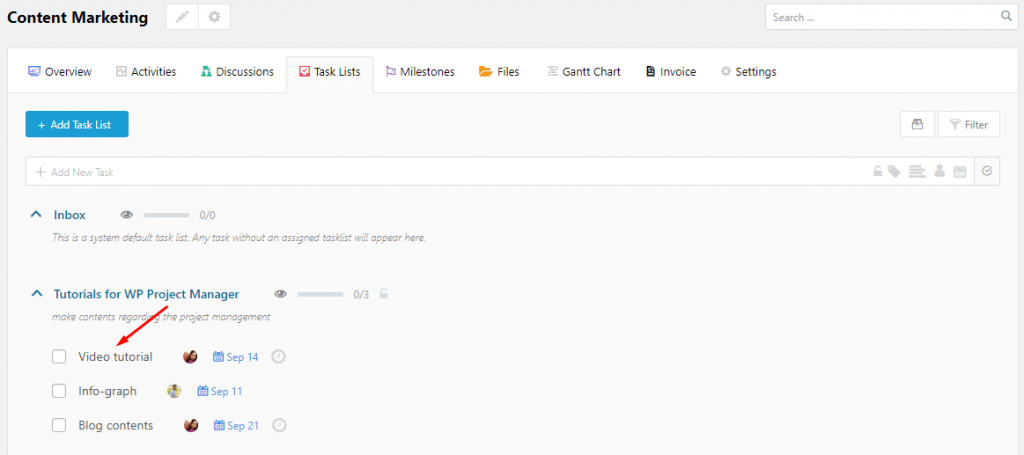
Ahora, aparecerá una ventana modal y desde esta ventana, puede agregar una subtarea.
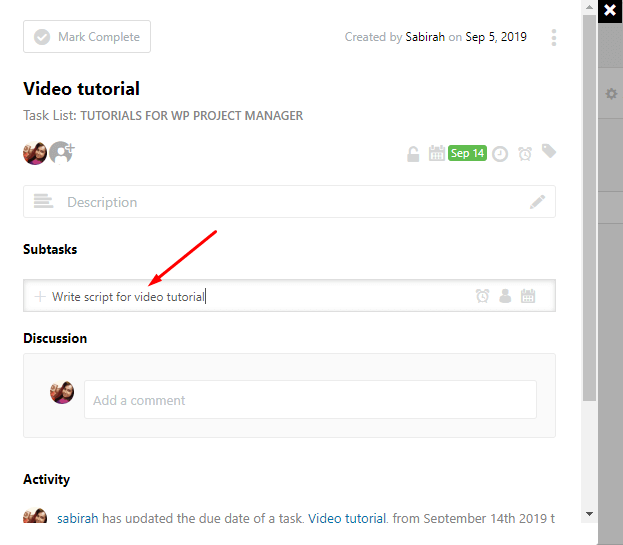
También le permite agregar tiempo estimado, asignar un compañero de trabajo y establecer una fecha límite para cada subtarea.
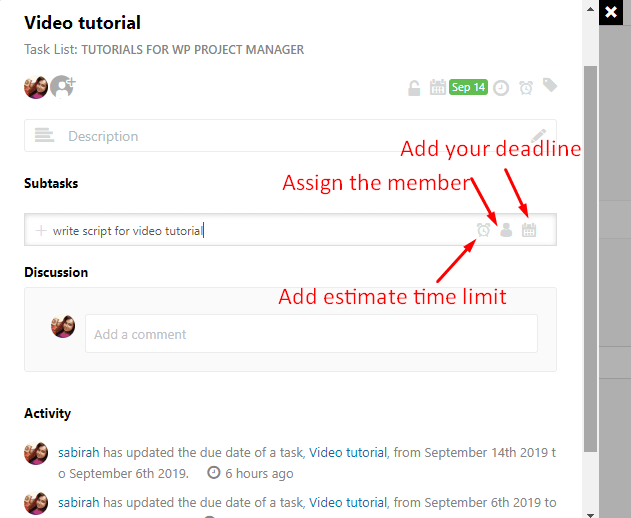
Cuando haya terminado, debe presionar el botón 'Enter' del teclado para guardar esta subtarea. Después de presionar el botón 'Enter', obtendrá su subtarea creada. Además, obtendrá la flexibilidad de editar y eliminar la subtarea desde aquí.
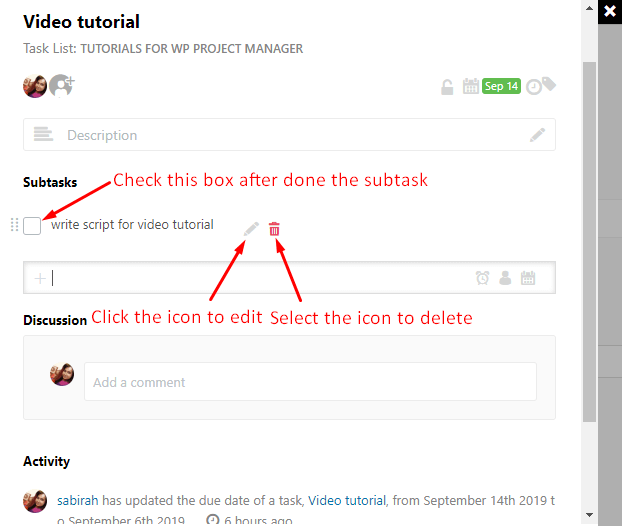
Después de completar una subtarea, marque la tarea como completada. Le ayuda a seguir el progreso de su trabajo y el de los miembros de su equipo.
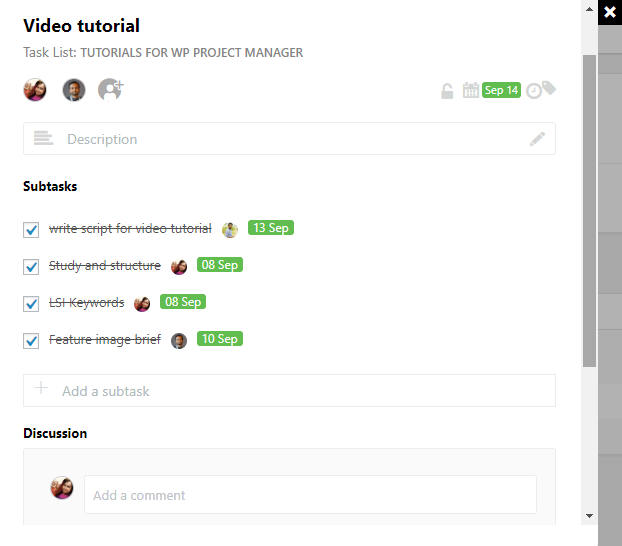
De esta forma, puede crear subtareas ilimitadas bajo una tarea principal y realizar un seguimiento de ellas individualmente desde su administrador de proyectos de WP. El avance digital simplifica nuestras actividades diarias, minimiza nuestra carga de trabajo y, por lo tanto, facilita la gestión de proyectos con WordPress.
Uso del tablero Kanban
Bueno, puede tomar una forma alternativa de agregar subtareas dentro de un proyecto: use el tablero Kanban. Para eso, debe activar el Módulo de tablero Kanban desde el Administrador de proyectos → Módulos.
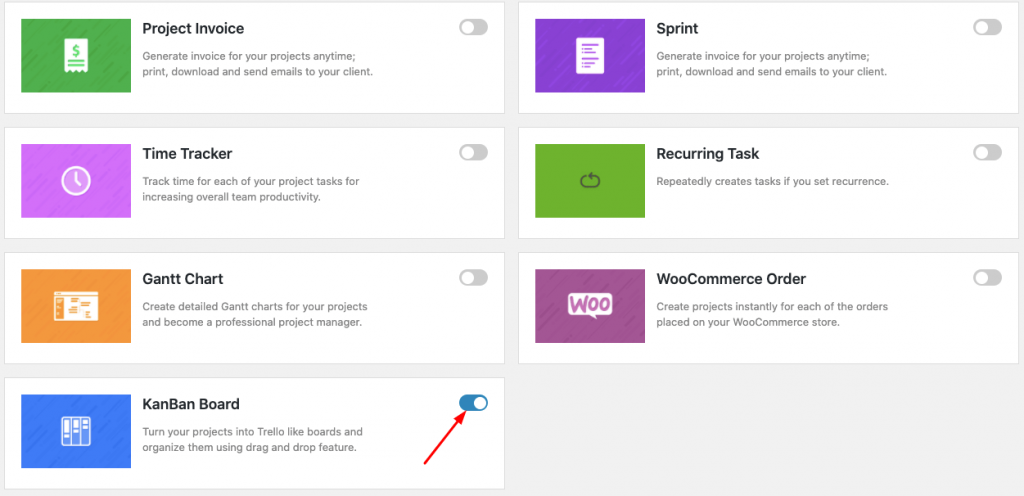
Después de activar el módulo, vaya a su tablero Kanban para agregar subtareas para un proyecto específico.
Para acceder a su tablero Kanban, vaya a Administrador de proyectos → Proyectos → Seleccione cualquier proyecto que desee ver → Haga clic en la pestaña Listas de tareas.
Luego, en la parte superior derecha de la página, verás dos barras pequeñas. Uno de ellos es horizontal y el otro es vertical. Haga clic en las barras verticales para ver el tablero Kanban de su proyecto.
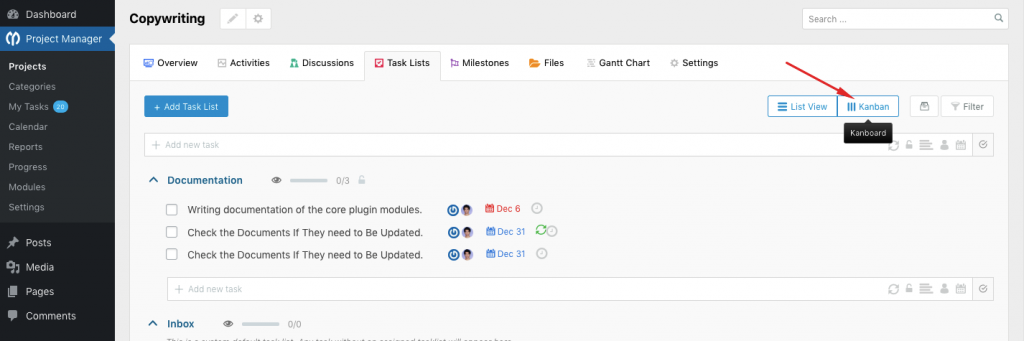
Después de hacer clic en el ícono de la barra vertical, obtendrá el Tablero Kanban de la siguiente manera:
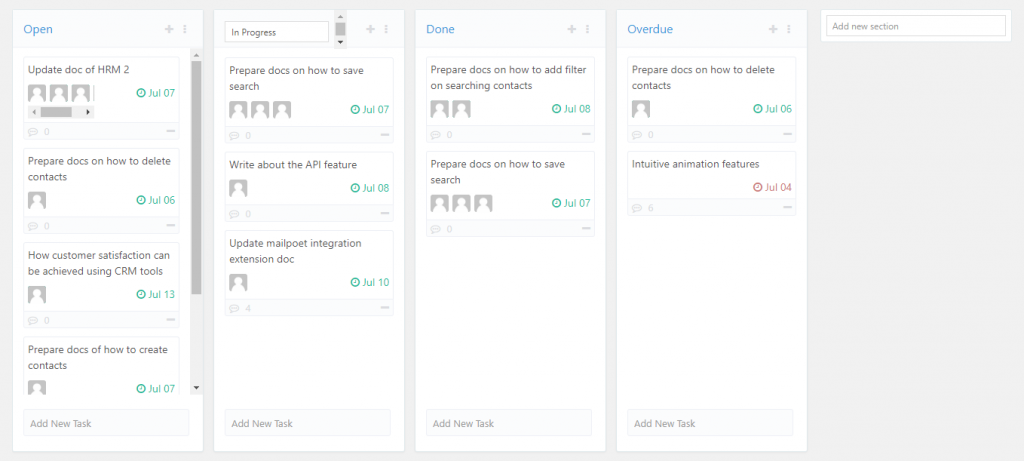
Obtendrá cuatro tableros predeterminados aquí para categorizar sus tareas. Pero tiene la oportunidad de cambiar el nombre de los tableros predeterminados y agregar otros personalizados. Aquí puede agregar fácilmente nuevas tareas, subtareas y asignar personas relacionadas en un tablero con solo unos pocos clics.

Consulta la documentación detallada del Tablero Kanban para gestionar tareas dentro de un proyecto específico de forma eficaz.
WP Project Manager Pro le permite asignar roles a los usuarios cuando crea un nuevo proyecto. Si su compañero de trabajo o cliente aún no está registrado en el sitio, puede registrarlo directamente desde la ventana emergente del nuevo proyecto. ¡Está diseñado para facilitarle las cosas y funciona de esa manera!
Calendario del proyecto
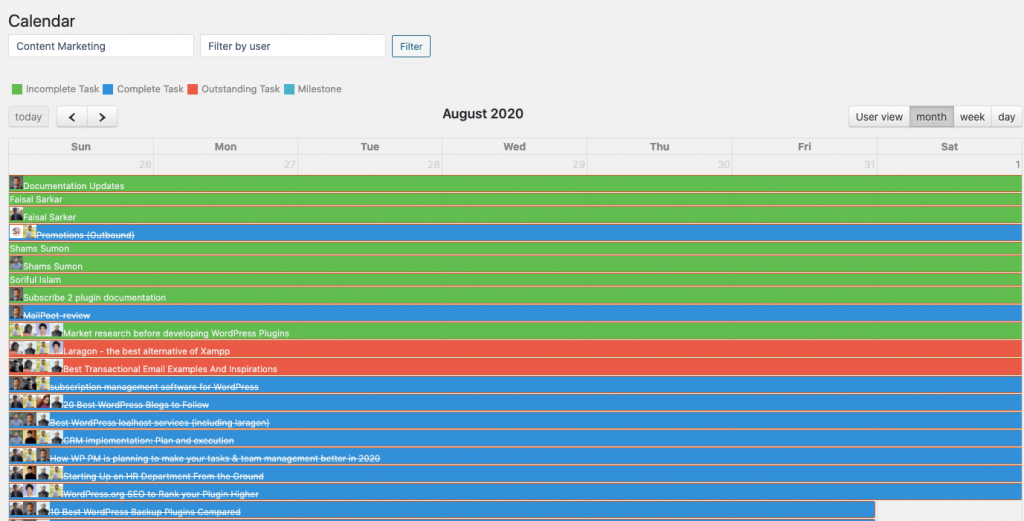
Un calendario le brinda una descripción general de todas las tareas en función de sus fechas de vencimiento. Esto es útil si la lista de actividades le parece desordenada y necesita una visión más clara de qué tarea debe priorizarse y qué tarea puede esperar.
La lista de actividades aparece en la página del proyecto y le brinda una lista de todas las actividades de todos los usuarios asignados a ese proyecto.
Listas de tareas
Las listas de tareas son el corazón de WP Project Manager Pro. Aquí es donde se crean, asignan y discuten casi todas las tareas. No se deje engañar por el nombre "Listas de tareas", porque no es solo una lista. Al usar esta opción, puede crear listas separadas (o tareas) y dentro de ellas, puede crear varios elementos. Eche un vistazo a las imágenes a continuación para comprender mejor cómo funciona esto.
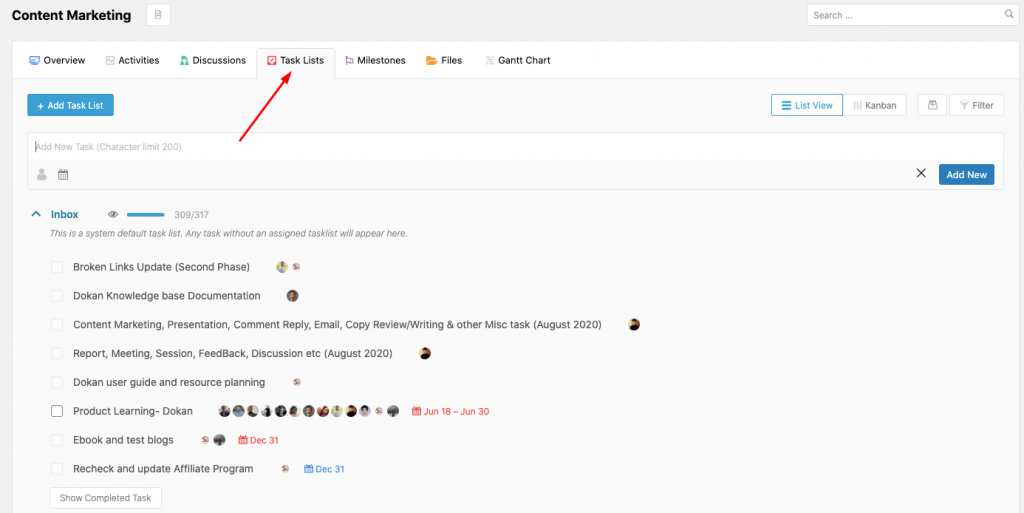
Como puede ver aquí, puede crear varias listas en un proyecto. Opcionalmente, puede agregar esas listas a un hito ya creado para lograr algo (más sobre eso más adelante). Una vez que se crea la lista, puede ingresar a la lista y crear tantos "elementos" como desee.
Mejore su gestión de proyectos usando listas de tareas dentro de WordPress
Estos elementos pueden tener una fecha de inicio y una fecha de vencimiento. Puede asignarlos a usted mismo o a cualquiera de los compañeros de trabajo que ya están asignados al proyecto. Los usuarios verán los elementos asignados en el menú Mis tareas cuando inicien sesión desde su cuenta.
Discutir tareas y agregar archivos
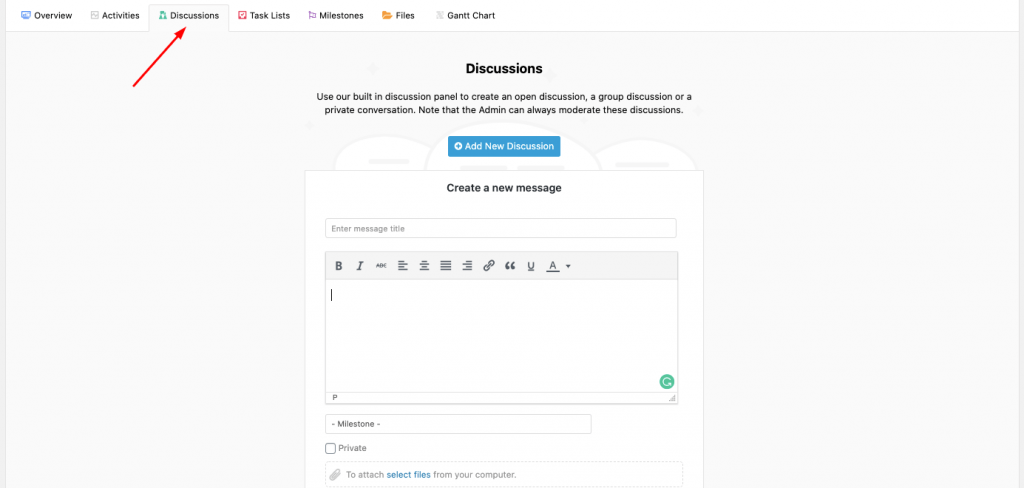
El complemento WP Project Manager Pro le permite iniciar una discusión en casi cualquier lugar. Hay un lugar de mensajes dedicado donde puede crear un nuevo mensaje. Puede discutir dentro de las listas de tareas, así como en los elementos o tareas de la lista de tareas. Puede marcar ciertas tareas o enumerar elementos como Privados para que sus clientes no los vean.
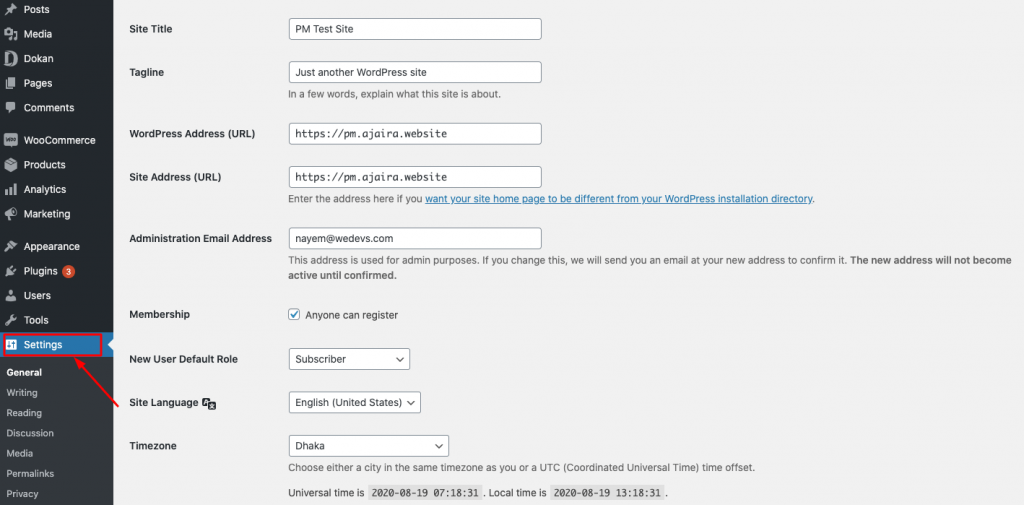
Como beneficio adicional, puede adjuntar archivos de cualquier tipo con cualquiera de sus mensajes o comentarios. También hay un menú Archivos donde puede ver todos los archivos adjuntos a las listas de tareas, Mensajes y Comentarios sobre diferentes elementos de ese proyecto.
Entonces, si está buscando un archivo cargado anteriormente pero no está seguro de dónde se cargó, no necesita buscarlo. Simplemente vaya al menú Archivos y obtendrá una descripción general de todos los archivos.
Personalizar el permiso del proyecto
WP Project Manager Pro le permite personalizar los roles de otros usuarios. Cuando crea un proyecto y agrega a su cliente y otros compañeros de trabajo, puede elegir quién puede crear listas de tareas, actividades, hitos y mensajes del proyecto y quién puede ver elementos privados.
Esto es útil si desea que solo el administrador del proyecto y el cliente conserven el privilegio de agregar nuevas tareas e hitos al proyecto.
Llévelo todo a la interfaz de su sitio
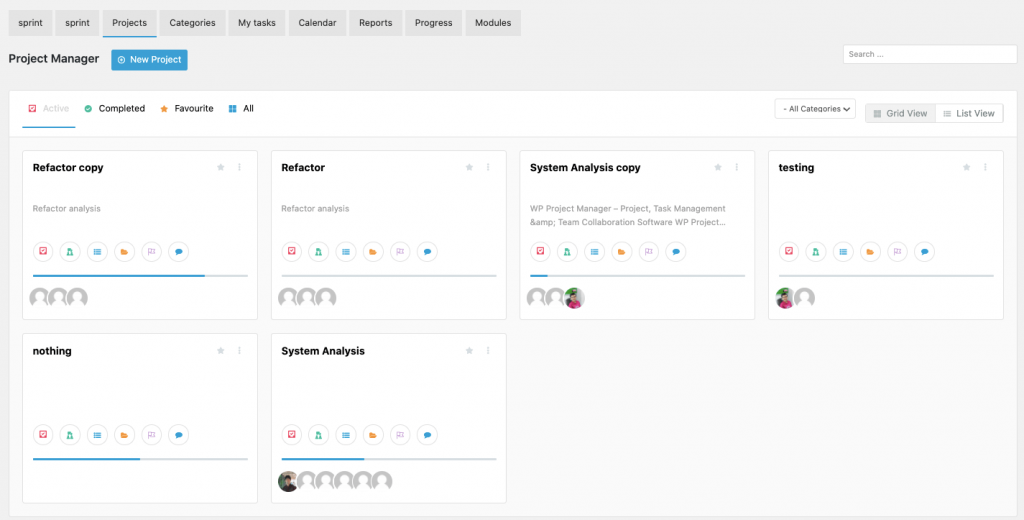
Como ha visto anteriormente, todo el proceso de gestión de proyectos con WordPress se puede realizar desde el front-end de su sitio. Para hacer eso, todo lo que necesita hacer es tomar un complemento llamado Project Manager Frontend, instalarlo y activarlo.
Después de la configuración inicial, todas las opciones de administración de proyectos estarán disponibles desde el front-end de su sitio, lo que le permitirá crear, administrar y ver proyectos, así como realizar todas las operaciones de administración de proyectos sin tener que ir a la parte posterior. final de su sitio.
Así eres tú. puede administrar proyectos usando WordPress de una manera simple pero efectiva.
Artículo relacionado: Solución de administración de proyectos frontend de WordPress para aumentar la productividad
Beneficios adicionales de usar módulos premium
WP Project Manager Pro es suficiente para poner en marcha su gestión de proyectos. Pero si necesita más, tenemos más funciones que puede usar. Desarrollamos algunos complementos que amplían la funcionalidad del complemento. He aquí una breve descripción de algunos de ellos.
Factura
El complemento de factura para WP Project Manager Pro le permite crear facturas para su cliente directamente desde WordPress. Puedes crear facturas a partir de tus Proyectos y emitirlas a tus clientes.
Sus clientes pueden ver sus facturas desde el front-end y pagar a través de PayPal. Es una forma eficiente de facturar con WordPress.
Rastreador de tiempo
Time Tracker es otro complemento que le permite realizar un seguimiento del tiempo para cada tarea. Puede realizar un seguimiento de cuánto tiempo lleva completar una tarea. Los usuarios pueden comenzar a controlar el tiempo en cualquier tarea y detenerlas cuando lo necesiten.
Cuando marcan la tarea como completada, el tiempo total dedicado a la tarea se agregará a esa tarea automáticamente mediante el complemento Time Tracker.
Tarea recurrente
El módulo de tareas recurrentes le ahorrará toneladas de tiempo permitiéndole crear automáticamente tareas regularmente en un momento determinado. Ya no necesita crear sus tareas de rutina manualmente.
La configuración de una tarea recurrente requiere unos pocos clics para guardar una tarea, incluida la configuración del tiempo de recurrencia, la configuración de la frecuencia y otras.
Aquí hay algunos módulos para darle facilidades avanzadas
- Subtarea (complemento)
- Tablero Kanban (complemento)
- Diagrama de Gantt (complemento)
- Orden de WooCommerce (complemento)
- BuddyPress (complemento)
- Stripe Gateway (complemento)
Estos módulos premium lo ayudan a administrar proyectos usando WordPress de una manera mucho más fácil.
Obtenga una descripción general rápida de los módulos de WP Project Manager Pro:
Administre proyectos usando WordPress y ahorre tiempo
Como puede ver, no necesita gastar mucho dinero en un software de gestión de proyectos, ya que puede hacerlo todo en WordPress con un solo complemento. Los complementos hacen que la tarea de gestión de proyectos sea aún mejor y más eficiente. Así que no tienes que buscar en ningún lado.
¡Pruebe WP Project Manager Pro en su WordPress y comience a administrar sus proyectos como un profesional!
Lea: RNR Creative Enterprises Historia de éxito y crecimiento con WP Project Manager
